Як записати файл на диск
Будь-диск може виступати в ролі такого ж сумного накопичувача, як, скажімо, і звичайна USB-флешка. Сьогодні ми розглянемо докладніше процес запису будь-яких файлів і папок на диск, звернувшись до допомоги програми CDBurnerXP.
CDBurnerXP - це популярний безкоштовний інструмент для запису дисків, що дозволяє виконувати різні типи запису інформації: накопичувач з даними, аудіодиск, запис ISO-образу і інше.
Завантажити програму CDBurnerXP
Як записати файли з комп'ютера?
Зверніть увагу, що програма CDBurnerXP є простим інструментом для запису дисків з мінімумом налаштувань. Якщо вам потрібно куди більш розширений пакет професійних інструментів, то краще виконати запис інформації на накопичувач через програму Неро .
Перш ніж ми приступимо, хочеться роз'яснити один момент: в даній інструкції ми будемо записувати файли на накопичувач, який в нашому випадку буде виступати в ролі флешки. Якщо ж ви хочете записати гру на диск, тоді вам слід скористатися іншою нашою інструкцією, в якій ми розповідали, як записати образ на диск в UltraISO .
1. Встановіть програму на комп'ютер, вставте болванку в привід і запустіть CDBurnerXP.
2. На екрані відобразиться головне вікно, в якому вам буде потрібно вибрати найперший пункт «Диск з даними».

3. Перетягніть всі необхідні файли, які потрібно записати на накопичувач, в вікно програми або натисніть на кнопку «Додати», щоб відкрити провідник Windows.
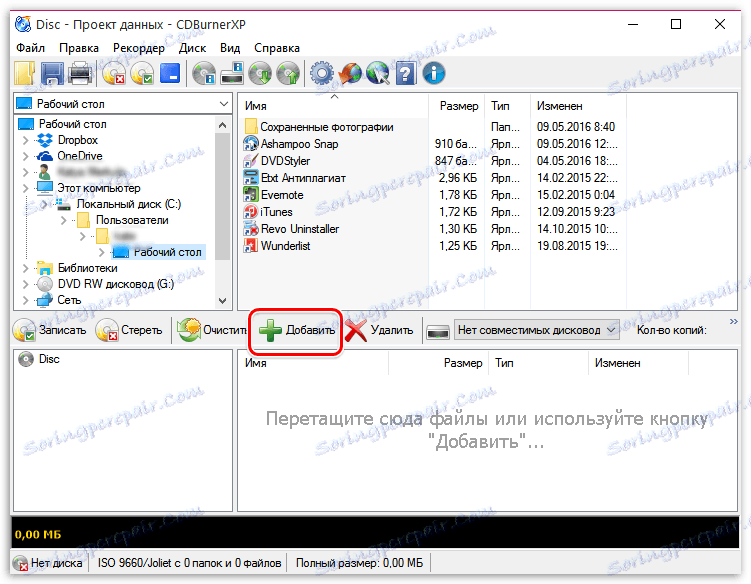
Зверніть увагу, що крім файлів ви можете додавати і створювати будь-які папки, щоб простіше орієнтуватися у вмісті накопичувача.
4. Відразу над списком файлів розташується невелика панель інструментів, де необхідно переконатися, що у вас вибраний потрібний привід (якщо у вас їх декілька), а також, при необхідності, відзначено потрібну кількість копій (якщо вам потрібно записати 2 і більше ідентичних диска) .
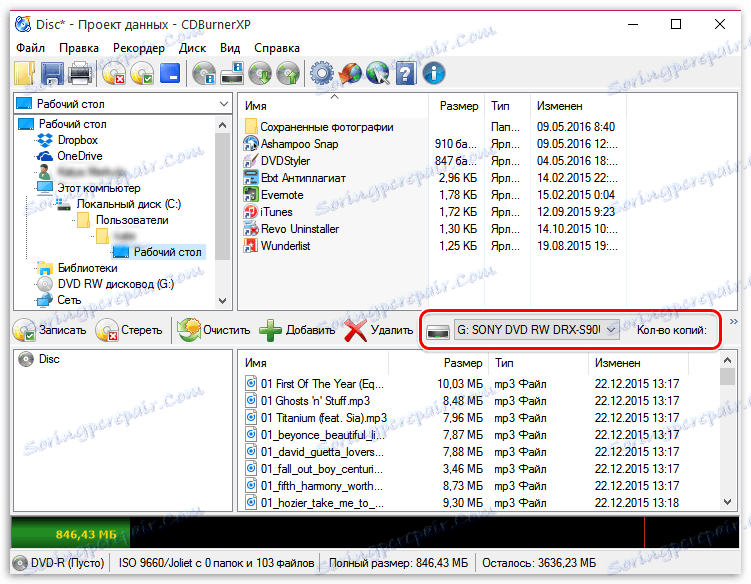
5. Якщо ви використовуєте перезаписуваний диск, наприклад, CD-RW, і на ньому вже міститься інформація, попередньо його необхідно очистити, натиснувши для цього кнопку «Стерти». Якщо у вас абсолютно чиста болванка, то даний пункт пропускайте.
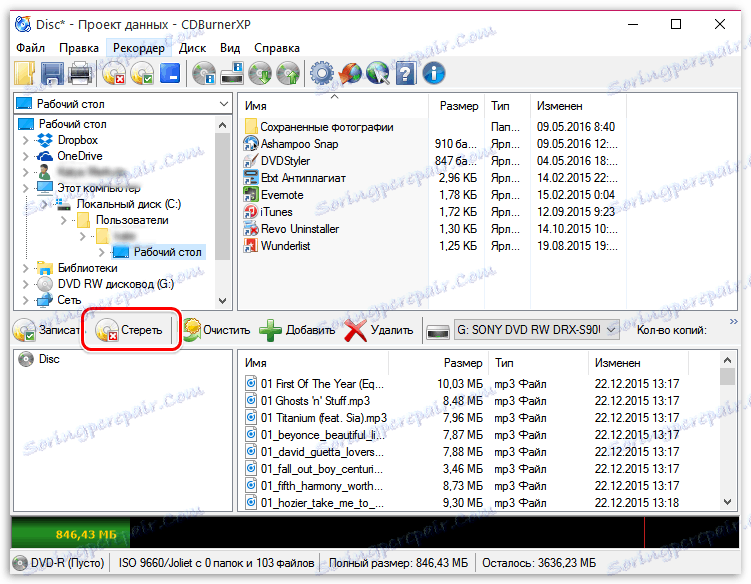
6. Тепер все готово до процесу запису, а значить, для старту процесу натисніть кнопку «Записати».
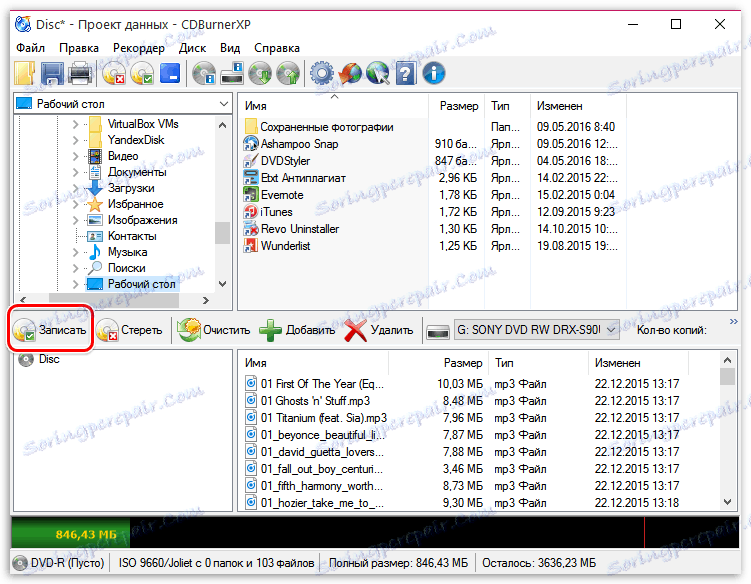
Читайте також: Програми для запису дисків
Розпочнеться хід виконання процесу, який займе декілька хвилин (час залежить від обсягу записуваної інформації). Як тільки процес запису буде завершено, програма CDBurnerXP сповістить вас про це, а також автоматично відкриє дисковод, щоб ви відразу змогли витягти готовий диск.